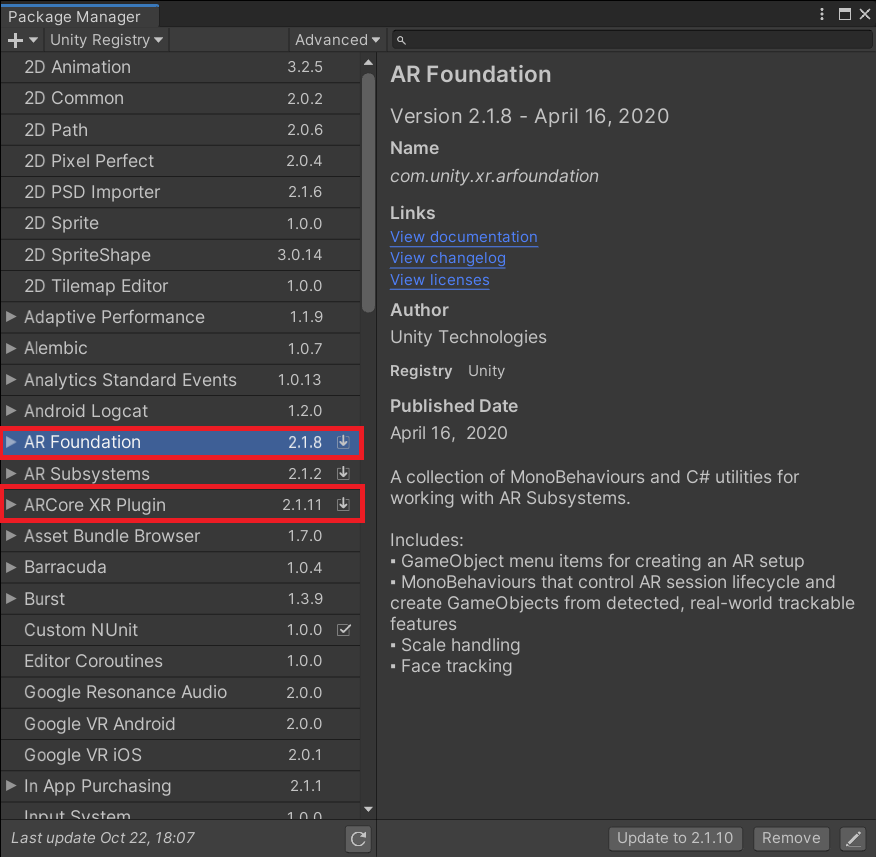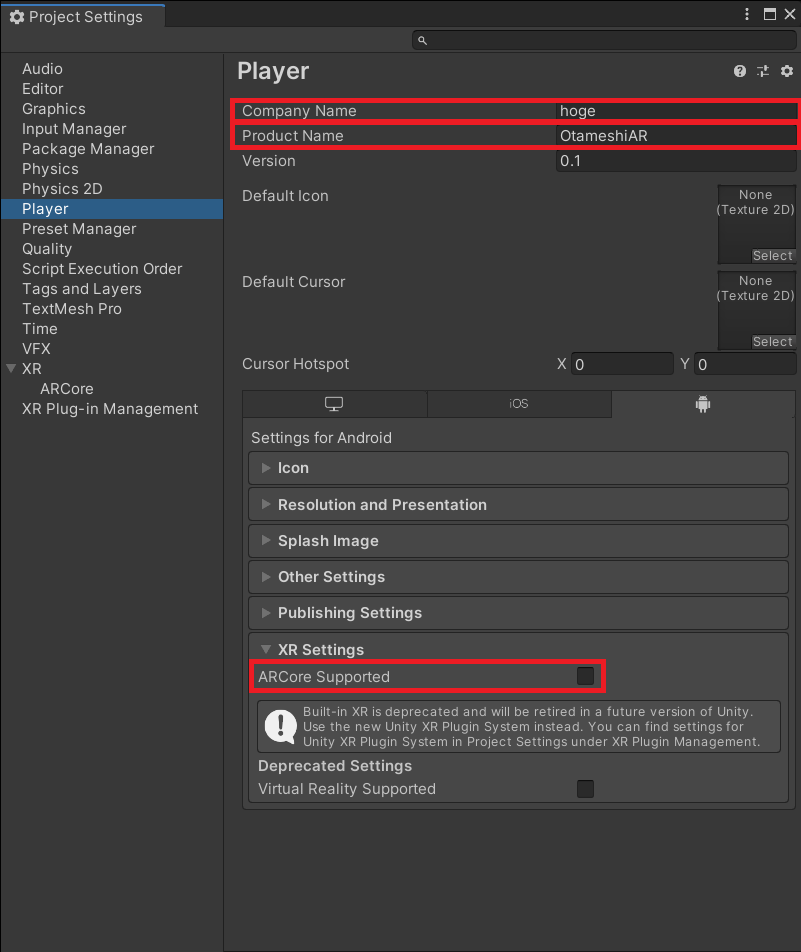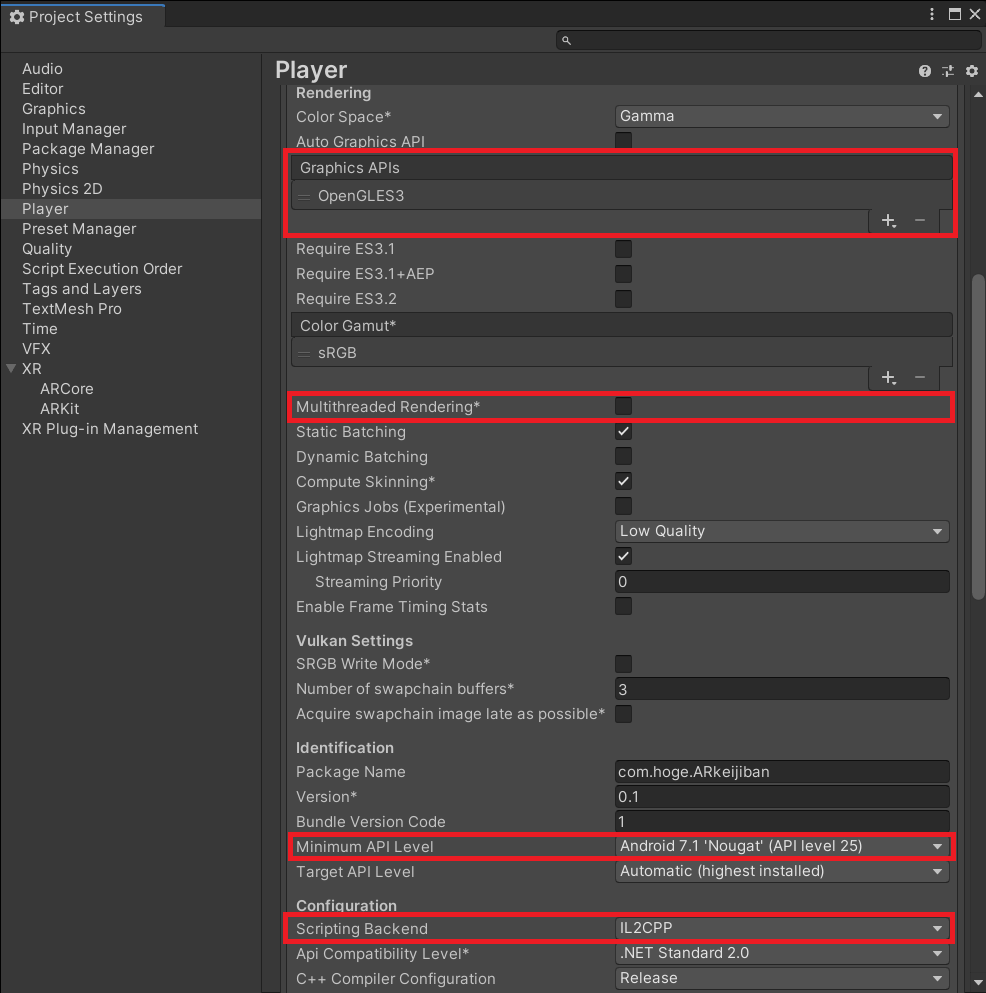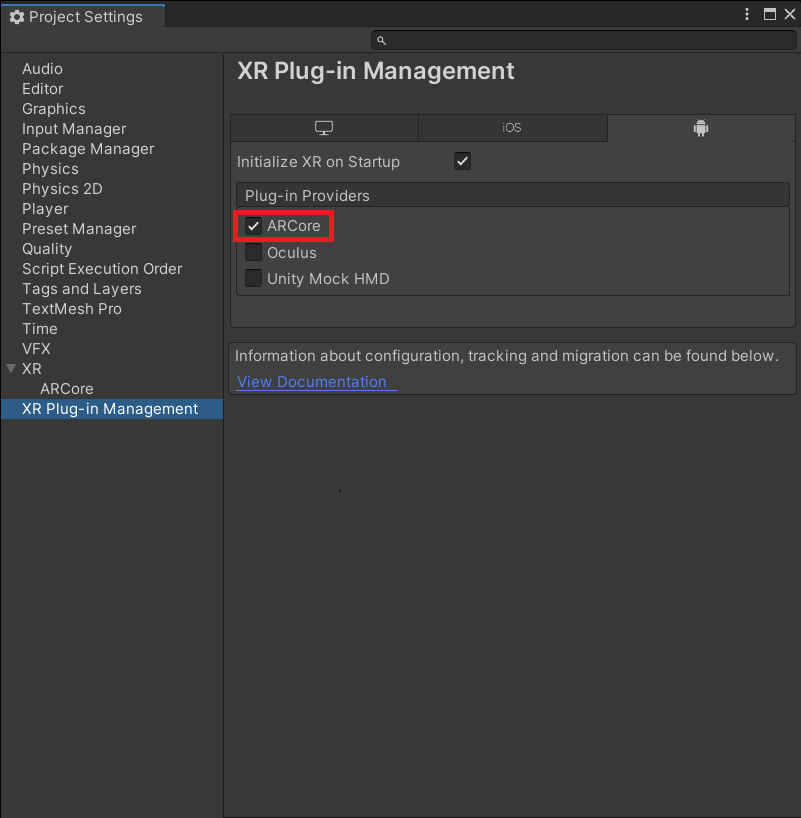「AR Plane Manager」試してみたりcube置いてみたりした
ノーコーディングでできるけど、色んなところで詰まったのでメモ
参考にしたページ
AR tutrials
実行結果

テーブルの平面と床の平面を検出しているような
上側にある灰色は適当に置いたcube
環境
・Unity2019.4.12f1(LST)
・Unity Hub 2.4.1
・Windows10
・Pixel3a(Androidバージョン:10)
②Hierarchyに3つ追加
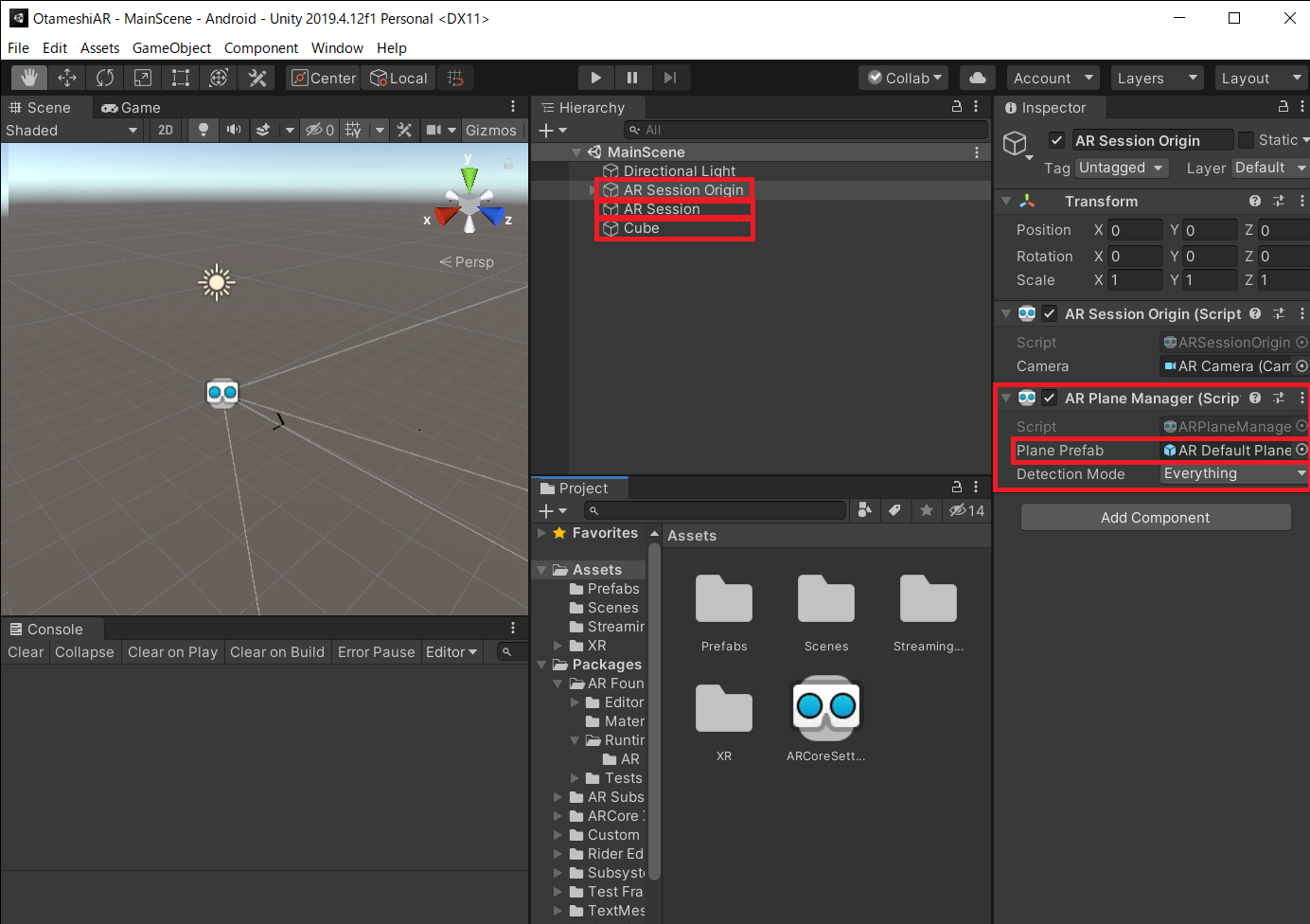
・「AR Session Orign」のInspectorに「AR Plane Manager」追加
・「AR Plane Manager」のPlane PrefabにPrefab化した「AR Defalt Plane」追加
「AR Defalt Plane」はHierarchyのcreate->XR->AR Defalt Planeにある。Prefab化は、HierarchyからProjetへドラックすればできる。Prefabsフォルダをつくって中に格納するのがいいらしい。
③ビルド
「Build Settings」で「Build」ボタン押してもエラーがたくさん出てしまう->エラーメッセージを読むand以下のぺージを参考にした
https://teratail.com/questions/187693
↓以下解決方法
・「Build Settings」でExportしてAndroidStudioでビルドする
(AndroidStudioでもエラーが出た場合はSDKのバージョンが合ってないっぽい。エラーを読んだ感じ28.0.3が必要らしい(このときP10Liteを使っていた))
・AndroidStudioのSDK Maneger(🔍で検索すれば開ける)でInstall
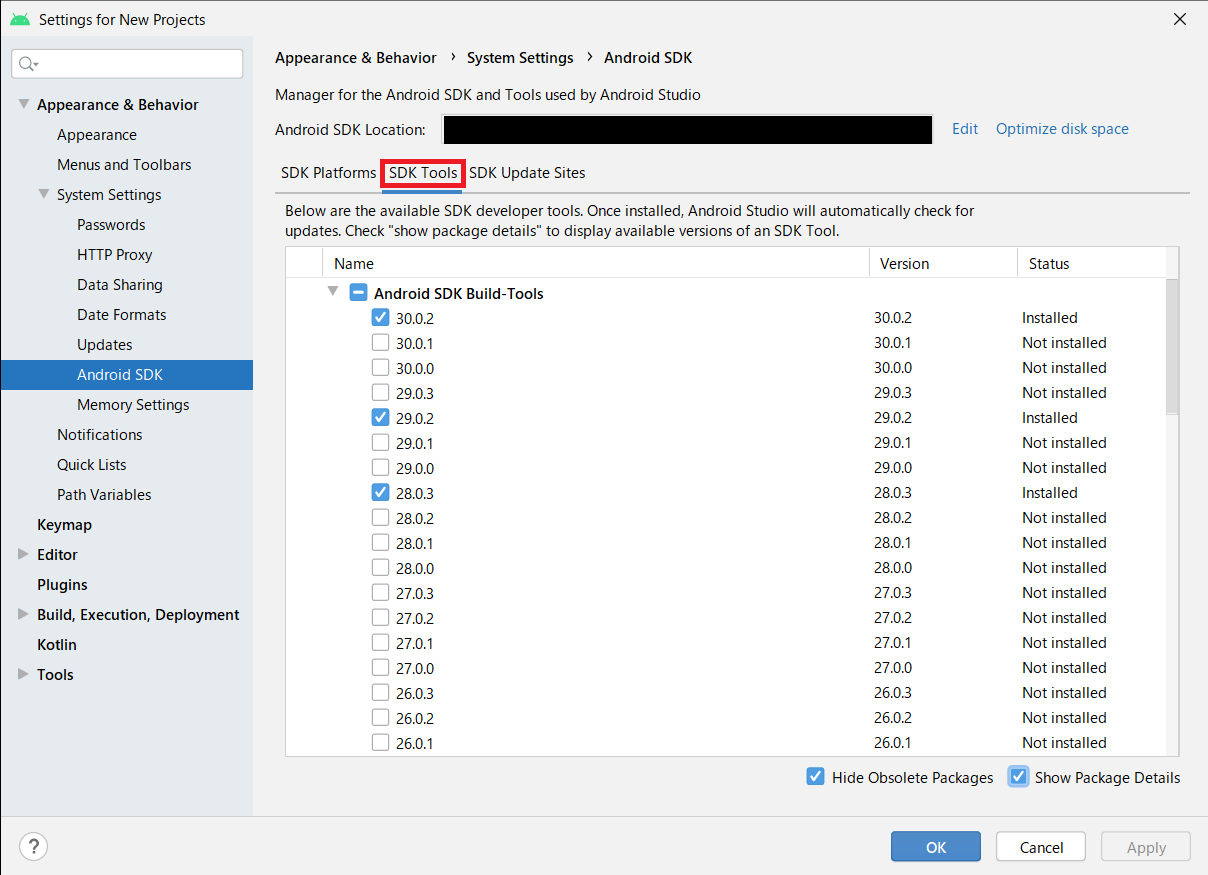
エラーに書いてあったURL先で、「license」フォルダをProjectのホームディレクトリに置けば必要なものを自動でInstallしてくれるよと書いてあるので(ホームディレクトリってどこなん?と思いつつも)
・「OtameshiAR」Projectのフォルダ内に「licence」フォルダをコピペ
「license」フォルダは上画像の「Android SDK Location」に書かれているところにあるはず(自分の場合は始めはなかったが、SDKをinstallしたら出来てました)
・AndroidStudioで再ビルド
(自分の場合はこれでやっとビルドできた)
④実行
・Android端末(ARCoreに対応しているやつ 自分はPixel3a)をPCにつなぐ
Android端末をデバックモードにする、ファイル転送モードにする、USBデバックをONにするを忘れずに
・UnityのBuild Settingsで「Build and run」で実行
Android端末で実行されるまで気長に待つ
実行時はまったこと
・「Build and Run」で「No Android device」といわれる->ケーブルがデータ転送できないタイプだった
・「build and run」で実行できても黄土色の画面のままだった->ARCoreに対応していないAndroid端末(P10Lite)を使っていた
学んだページ(udemy)
ユニティちゃんが教える!初心者向けUnity講座